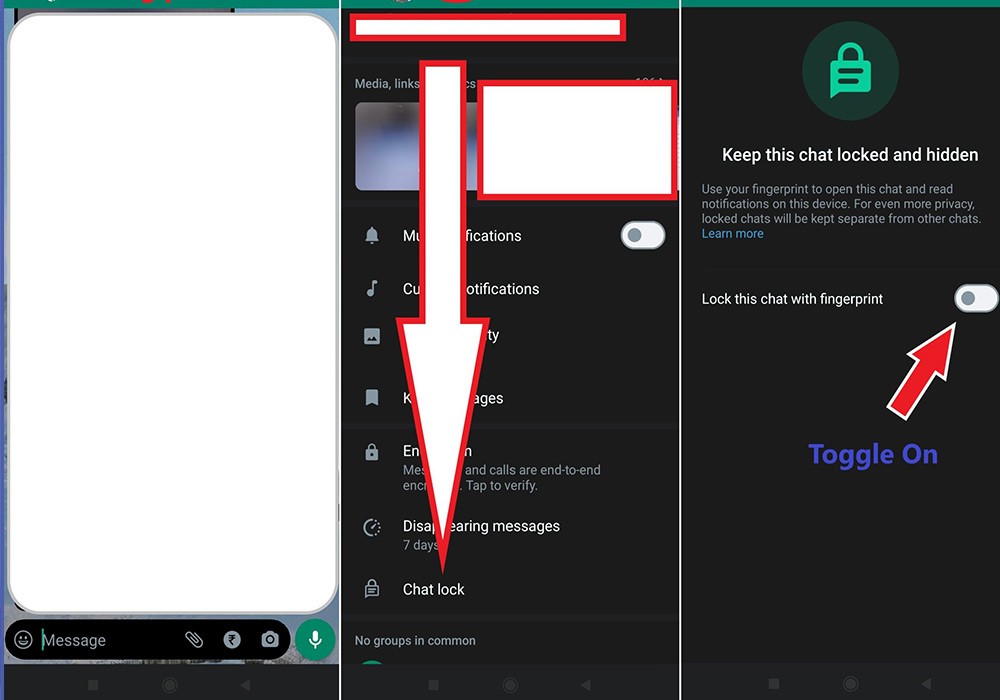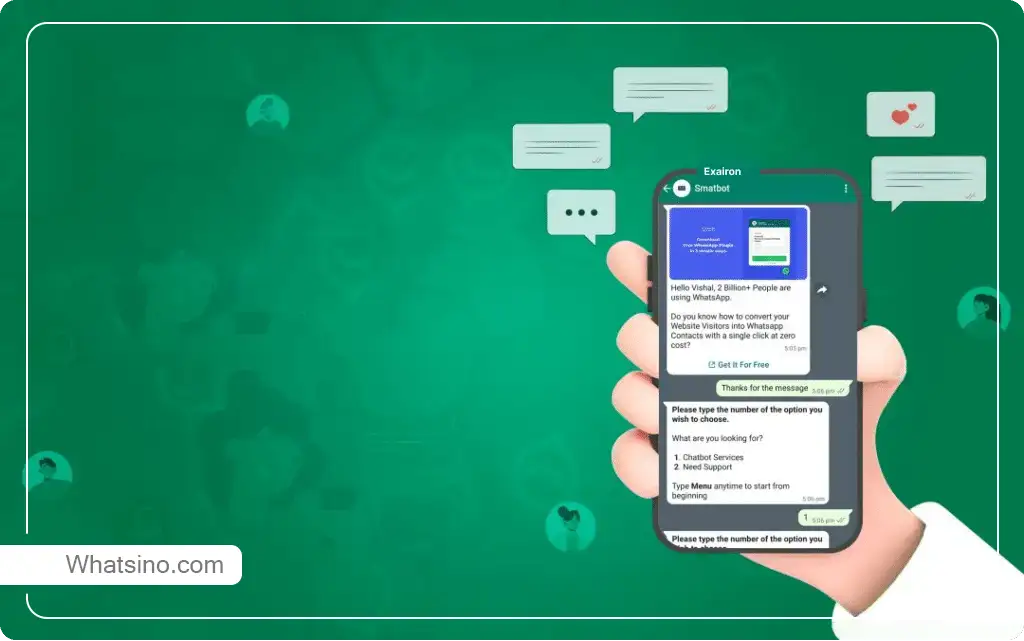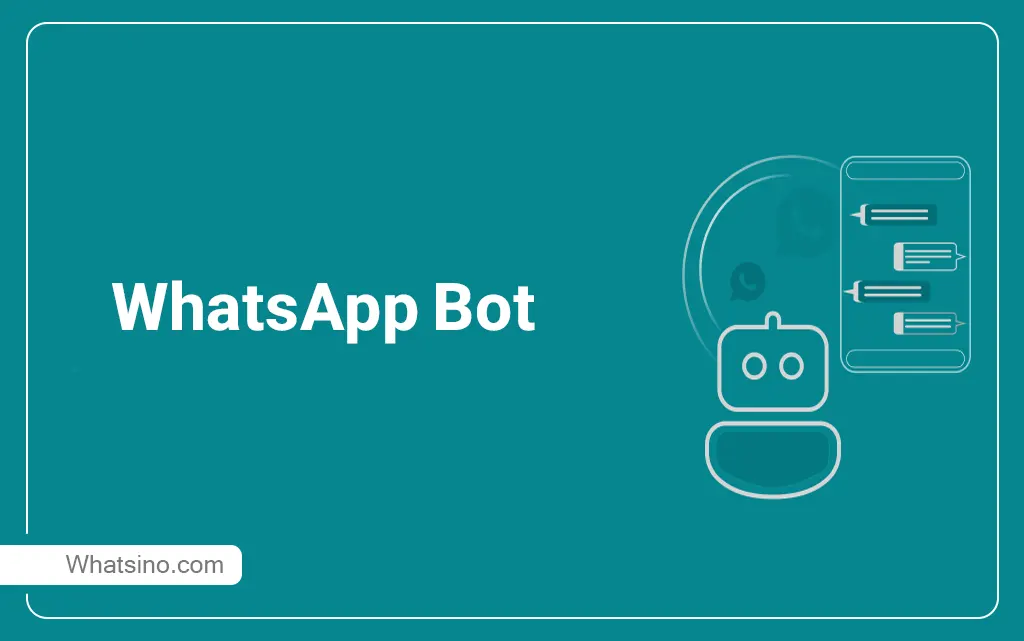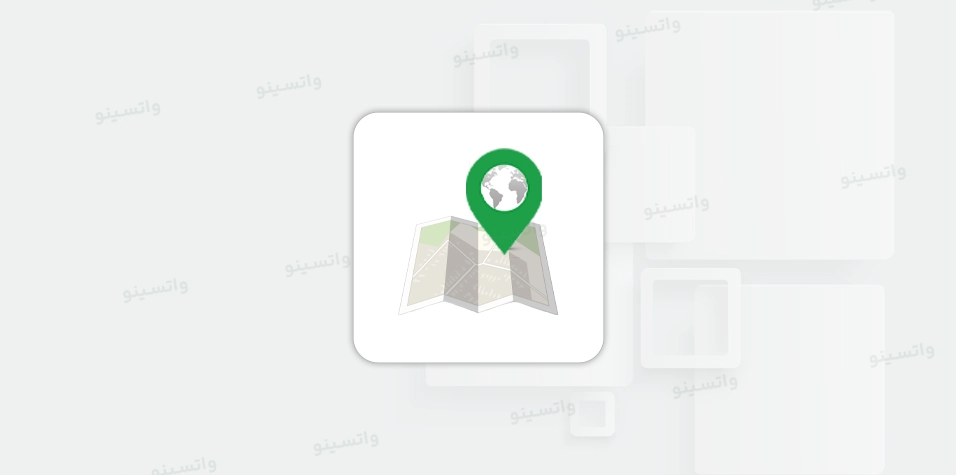این بار ویژگی قفل کردن چت های واتساپ را معرفی میکنیم. با استفاده از روشهایی مانند پسورد گوشی یا قابلیتهای بیومتریک مانند اثر انگشت و چهره می توان قفل کرد؛ ولی روش قفلکردن چت یا Chat Lock کاملاً متفاوت است. با آموزش قابلیت قفل کردن چت در واتساپ میتوان چتهای تکی یا گروهی را بهراحتی قفل کرد. با مخفی کردن چت های شخصی و گروهی در واتساپ کاربر میتواند گفتگوهای خود را خصوصی نگاه دارد. در این مقاله از وبسایت تخصصی ارسال پیام انبوه در واتساپ، واتسینو قفل کردن چت های واتساپ را آموزش میدهیم.
Chat Lock چیست؟
قابلیت قفل کردن چت های واتساپ یا Chat Lock یکی از ویژگیهای مهمی است که شرکت متا برای حفظ امنیت و حریم خصوصی کاربران خود ایجاد کرد. با فعالشدن این ویژگی، مکالمات شما اعم از مکالمات گروهی یا شخصی همگی در پوشه اختصاصی در بالای قسمت لیست چتها ذخیره میشوند.
در واقع قابلیت قفل کردن چت های واتساپ یک لایه امنیتی مهم است که بدون داشتن رمز عبور، اثر انگشت یا تشخیص چهره نمیتوان از آن عبور کرد. با آموزش قابلیت قفل کردن چت در واتساپ، کاربر بهراحتی میتواند مکالمات خصوصی خود را از دسترس دیگران دورنگه دارد.
مزایا و معایب قفل کردن چت های واتساپ
هر تکنولوژی و قابلیتهای مربوط به آن دارای مزایا و معایبی است. شرکتهای تولیدکننده یا ارائهدهنده خدمات تلاش میکنند مزایا را به حداکثر افزایش داده و معایب را نیز کاهش دهند. در ادامه مزایا و معایب قفل کردن چت های واتساپ را بررسی میکنیم.
1. مزایای Chat Lock
با استفاده از ویژگی Chat lock میتوان چتهای شخصی و گروهی را قفل و خصوصیسازی کرد. از طرف دیگر با قفلکردن یک چت، مخاطب متوجه نمیشود که کاربر آن را قفل کرده است. با فعالسازی قفل چت در واتساپ، با ارسال یک پیام از طرف مخاطب، کاربر تنها اعلان آن را دریافت میکند و محتوای پیام، نمایش داده نشده و وارد پوشه اختصاصی میشود.
2. معایب Chat lock
بعد از مزایای قفل کردن چت های واتساپ باید درباره معایب آن نیز صحبت کنیم. با مخفی کردن چت های شخصی و گروهی در واتساپ، مکالمات تنها روی همان دستگاه مخفی میشوند و اگر روی لپتاپ خود واتساپ داشته باشید چتهای آن قفل نمیشوند. از دیگر معایب مخفی کردن چت های شخصی و گروهی در واتساپ این است که تماسهای صوتی و تصویری مخاطب مخفی یا قفل نمیشوند. این ویژگی تنها برای مکالمات چتها است. اگر با فعالکردن Chat Lock گزینهMedia Visibility را غیرفعال نکرده باشید تصاویر و فیلمها در گالری ذخیره میشوند.
آموزش فعال کردن قابلیت قفل کردن چت در واتساپ
قبل از اقدام برای قفل کردن چت های واتساپ باید ابتدا جدیدترین نسخه واتساپ را روی گوشی خود نصبکرده یا آن را بهروزرسانی کنید. همچنین قبل از فعالسازی قفل کردن چت در واتساپ باید احراز هویت دستگاه مانند رمز عبور، اسکن چهره یا اثر انگشت را نیز تنظیم کنید. در ادامه به آموزش قابلیت قفل کردن چت در واتساپ دستگاه اندروید و آیفون میپردازیم.
1. قفل کردن چت های واتساپ در دستگاه اندروید
با دنبالکردن آموزش قابلیت قفل کردن چت در واتساپ میتوانید هرکدام از چتها را مخفی کنید. برای قفل کردن چت های واتساپ در گوشیهای سیستم اندروید به این صورت عمل کنید:
- ابتدا پیامرسان واتساپ را روی گوشی خود باز کنید.
- با انتخاب چت موردنظر، روی پروفایل مخاطب ضربه بزنید و وارد صفحه اطلاعات چت مخاطب شوید.
- در این صفحه گزینه «Chat Lock» را فعال کنید.
- روی گزینه «Lock this chat with fingerprint» ضربه زده و اثر انگشت خود را تأیید کنید. با قفل کردن چت های واتساپ، چتهای قفل شده را میتوانید در پوشه «Locked chats» مشاهده کنید.
2. قفل کردن چت های شخصی در واتساپ آیفون
برای قفل کردن چت های واتساپ در دستگاه آیفون به ترتیب زیر عمل میکنیم.
- ابتدا پیامرسان واتساپ را روی دستگاه خود باز کنید.
- با انتخاب چت یا مخاطب موردنظر خود، روی پروفایل شخص موردنظر ضربه بزنید.
- در صفحه جدید گزینه Chat Lock را فعال کنید.
- با انتخاب گزینه «Lock this chat with Face ID» صفحه چت شما با مخاطب موردنظر، با قابلیت تشخیص چهره باز میشود.
- با انتخاب گزینه «View» چت موردنظر در پوشه «Locked chats» مشاهده میشود.
مخفی کردن چت های گروهی در واتساپ
آموزش قابلیت قفل کردن چت در واتساپ شامل چتهای شخصی و گروهی تفاوت چندانی ندارد. برای قفلکردن چتهای واتساپ در گروهها بهاینترتیب عمل کنید.
- پیامرسان واتساپ را روی گوشی خود باز کنید.
- ازطریق نوار جستجو، گروه موردنظر خود را پیدا کنید.
- با ضربهزدن روی نام گروه وارد صفحه اطلاعات چت شوید.
- گزینه «Chat Lock» را فعال کنید.
- یکی از موارد مربوط به احراز هویت شامل اثر انگشت، رمز عبور یا اسکن چهره را انتخاب کنید.
- ازطریق انتخاب گزینه «View» به پوشه چتهای قفل شده هدایت میشوید.
غیرفعال سازی قابلیت قفل چت واتساپ
همانند قفل کردن چت های واتساپ، غیرفعالسازی این قابلیت نیز بسیار ساده است. همانطور که با یکبار آموزش قابلیت قفل کردن چت در واتساپ، توانستید این ویژگی را فعال کنید؛ با دنبالکردن مراحل زیر قفل چت واتساپ غیرفعال میشود. این مراحل عبارتاند از:
- اپلیکیشن واتساپ را روی گوشی خود باز کنید.
- لیست چت را به سمت پایین بکشید و پوشه «Locked Chats» را پیدا کنید.
- پوشه را انتخاب کنید.
- برای دسترسی به این پوشه با اثر انگشت یا اسکن چهره (هرکدام که از قبل انتخاب کردهاید) وارد اطلاعات چت شوید.
- گروه موردنظر را انتخاب کنید و روی پروفایل آن ضربه بزنید.
- سپس با انتخاب سهنقطه در بالای چت در سمت راست به تنظیمات اطلاعات چت بروید.
- گزینه «Chat Lock» را غیرفعال کنید.
- برای غیرفعالسازی گزینه «View» باید اثر انگشت یا اسکن چهره خود را انجام دهید و بعد گزینه را غیرفعال کنید.
نکات مهم درباره قفل کردن چت های واتساپ
برای قفل کردن چت های واتساپ چند نکته وجود دارد که باید به آنها توجه کنید.
- چتهای آرشیوشده را نمیتوان قفل کرد. برای قفلکردن این چتها باید آنها را از حالت آرشیو خارج کنید. برای این کار روی گزینه «Unarchive» ضربه بزنید.
- برای مخفی کردن چت های شخصی و گروهی در واتساپ اگر اکانت فعالی را روی دستگاه دیگری دارید باید مراحل گفته شده را روی هر دو دستگاه اجرا کنید.
- چتهای قفلشده در پوشه «Locked chats» ذخیره میشوند. برای دسترسی به آنها باید این پوشه را پیدا کرده و روی آن ضربه بزنید. سپس با استفاده از اثر انگشت یا تشخیص چهره آن را باز کنید.
- بعد از بازگشت به صفحه اصلی چت، قابلیت قفل کردن چت های واتساپ فعال میشود.
جمعبندی
قفل کردن چت های واتساپ یکی دیگر از قابلیتهای این پیامرسان محبوب است که برای افزایش امنیت و حفظ حریم خصوصی کاربران طراحی شده است. با دنبالکردن مراحل آموزش قابلیت قفل کردن چت در واتساپ میتوانید بهراحتی این قابلیت را در دستگاه تلفن خود فعال کنید. بعد از مخفی کردن چت های شخصی و گروهی در واتساپ چتها در پوشه «Locked chats» ذخیره میشوند و تنها از طریق اثر انگشت یا اسکن تشخیص چهره کاربر میتوان به این پوشه دسترسی داشت.